Несмотря на то, что 5G существует уже много лет, возможность подключения пока доступна не всем. Если у вас есть iPhone, совместимый с 5G, и в вашем регионе доступны сети 5G, вы могли заметить значительное уменьшение времени автономной работы.
На самом деле, подключение 5G потребляет значительно больше заряда батареи вашего смартфона, чем 4G LTE. Несмотря на то, что степень разряда батареи будет зависеть от того, насколько далеко вы находитесь от ближайшей вышки сотовой связи 5G, у вас все еще есть несколько вещей, которые помогут продлить срок службы батареи вашего iPhone.
В этой статье мы узнаем лучшие настройки 5G для увеличения времени автономной работы и повышения скорости на iPhone. Шаги, которыми мы поделимся, не требуют установки сторонних приложений. Давайте начнем.
Настройки 5G по умолчанию для iPhone
Что ж, если у вас есть совместимый iPhone, скорее всего, на вашем iPhone уже включено подключение 5G. Однако подключение 5G не всегда будет использоваться из-за функции «Интеллектуальный режим передачи данных».
Режим интеллектуальных данных, также называемый 5G Auto, по сути, представляет собой функцию, предназначенную для оптимизации времени автономной работы iPhone, даже если доступен 5G.
Этот режим включен по умолчанию на каждом iPhone, совместимом с 5G. Благодаря этой функции ваш iPhone автоматически переключается на LTE, когда скорости 5G не обеспечивают заметно лучшей производительности.
Таким образом, настройки по умолчанию для 5G на вашем iPhone полностью зависят от «Режима интеллектуальных данных», который пытается обеспечить наилучший баланс между 5G/LTE и временем автономной работы.
Как включить 5G на iPhone
Теперь, когда вы знаете настройки 5G iPhone по умолчанию, вы можете внести в них несколько изменений, чтобы улучшить производительность 5G. Вот что вам нужно сделать.
1. Чтобы начать, откройте приложение «Настройки» вашего iPhone .
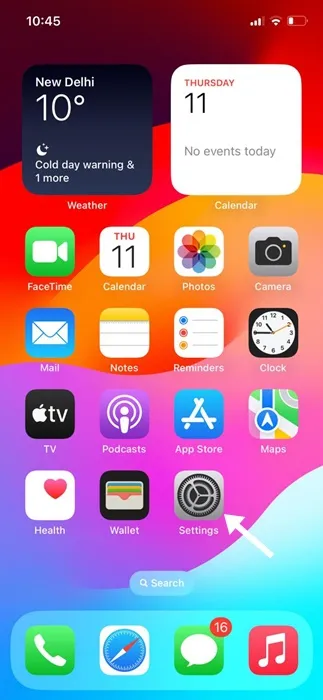
2. Когда откроется приложение «Настройки», коснитесь « Сотовая или мобильная связь» .
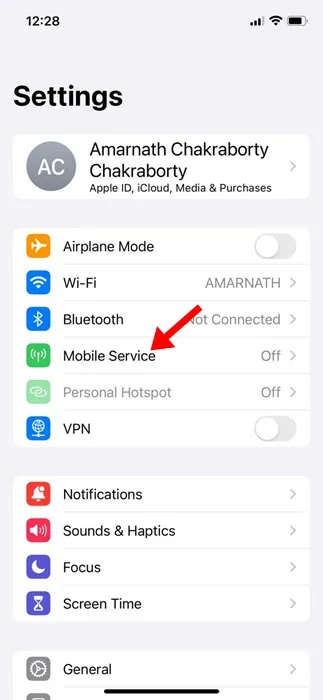
3. На следующем экране нажмите « Параметры мобильных/сотовых данных» .
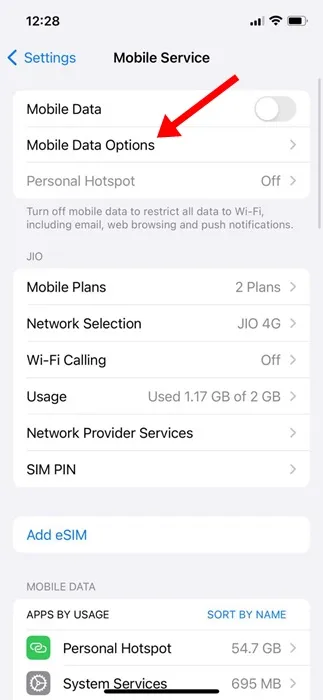
4. На экране параметров «Мобильные данные» или «Сотовые данные» нажмите « Голос и данные» .
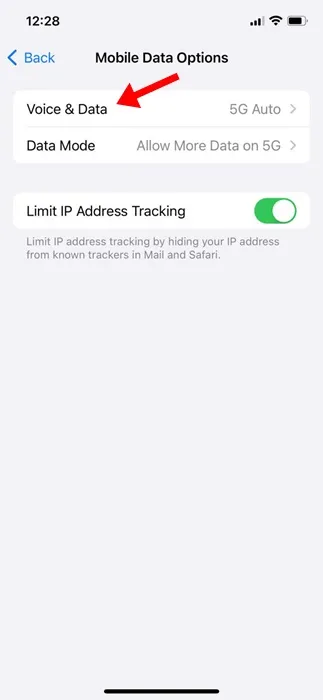
5. Теперь вы найдете различные режимы 5G:
5G Auto: 5G Auto использует 5G только тогда, когда это необходимо для повышения производительности и оптимизации срока службы батареи.
5G On: режим 5G On использует 5G всякий раз, когда он доступен, даже если это может сократить срок службы батареи или производительность.
LTE: отключил подключение 5G, даже если оно доступно. Это обеспечивает лучшее время автономной работы.
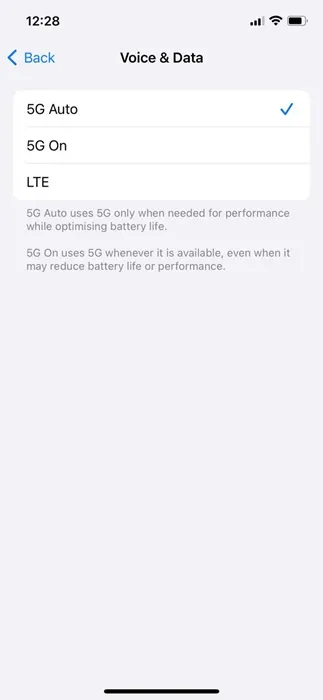
6. Итак, если вы хотите продлить срок службы батареи, лучше полностью отключить 5G, выбрав LTE. С другой стороны, если вам нужен баланс между производительностью и временем автономной работы, вы можете выбрать 5G Auto .
Настройка параметров режима данных на iPhone
На экране «Параметры сотовой передачи данных» вы также найдете раздел «Режим передачи данных». Настройки режима передачи данных позволяют вам контролировать пропускную способность.
1. Перейдите к экрану параметров сотовой связи или мобильных данных и нажмите «Режим передачи данных» .
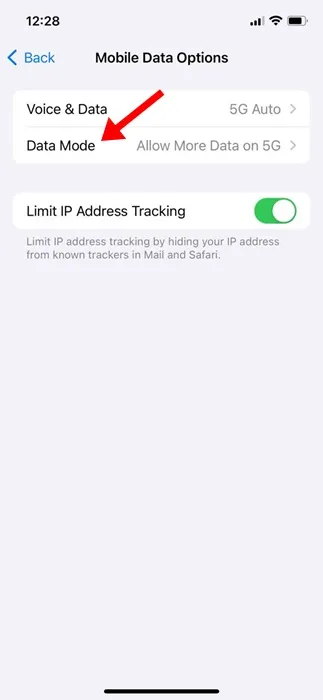
2. На экране «Режим данных» вы найдете три параметра:
- Разрешить больше данных в 5G
- Стандартный
- Режим малого объема данных
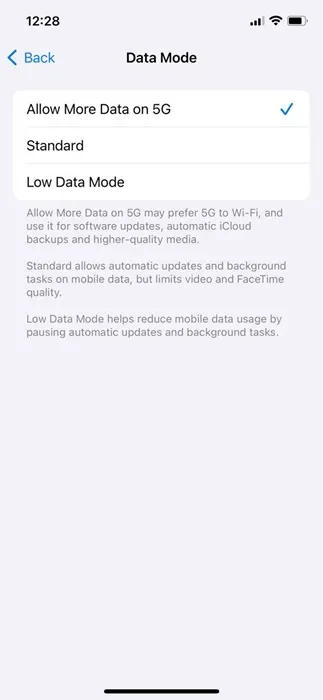
3. Если выбрать «Разрешить больше данных в 5G», 5G будет предпочтительнее Wi-Fi. Это означает, что обновления программного обеспечения, автоматическое резервное копирование iCloud и медиафайлы более высокого качества будут загружаться через 5G.
4. Стандартная опция позволяет автоматически обновлять и выполнять фоновые задачи на сотовой сети, но ограничивает качество видео и FaceTime. Режим низкого трафика поможет сократить использование сотовых данных за счет приостановки автоматических обновлений и фоновых задач.
В зависимости от ваших потребностей вы можете выбрать режим передачи данных по вашему выбору. Лучшим выбором для сохранения данных является режим Low Data, но он приостанавливает работу некоторых функций.
Итак, это руководство посвящено изменению настроек 5G для увеличения времени автономной работы или увеличения скорости. Если вам нужна дополнительная помощь в оптимизации настроек 5G вашего iPhone, сообщите нам об этом в комментариях ниже.
Добавить комментарий